光影魔术手如何把图片颜色变亮?
用光影魔术手如何将图片变淡的方法

方法一:
1、首先需要打开光影魔术手,进入到主界面。我们点击电脑桌面的光影魔术手图标或是点击电脑“开始菜单按钮”→“所有程序”→“光影魔术手”→“打开光影魔术手”,即可将光影魔术手打开,进入到主界面。大家根据自己启动图标位置和喜好操作即可。

2、之后点击主界面左上方功能区域的“打开”,即可打开选择图片的窗口。或者按快捷键“Ctrl+O”打开即可。

3、之后我们在选择图片的窗口,选中我们需要用光影魔术手将图片变淡的图片,之后点击有右下角的“打开”,即可将这张图片打开到主界面。
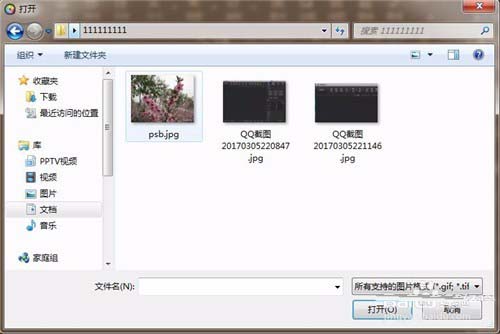
4、之后打开到主界面的图片如图所示。在以下方法中都需要上述的步骤,不可缺失。下面的方法不再重复以上步骤,大家要记住哦,不再重复步骤说明。

5、之后我们点击右侧一键设置下面的“严重白平衡”,需要多点几下,一般点3次即可调整到图片变淡的效果,如图所示,第一张图是原图,第三张是调整变淡后的效果。下面的方法都是这样做对比,不再重复。这种方法调整变电比较明显,时候我们大范围变淡使用。



方法二:
1、我们点击右侧一键设置中的“一键补光”,我们一般点击一两次就可以做出图片变淡的效果,如图所示。这种方法变淡图片会有模糊感,所以不要调整的太厉害。



方法三:
我们在主界面右侧调整基本当中的“亮度”,也可以做出图片变淡的效果。调整的时候亮度的拉条向右拉动即可,拉到合适位置达到最佳的效果,如图所示。这种方法调整的比较清晰,感觉不错哦。



方法四:
我们在主界面右侧调整数码补光中的“补光亮度”,也可以将图片做成变淡的效果。我们同样是向右拉动补光亮度的滑块,调整到最佳的变淡效果即可。这种方法调整后,亮度变化不大,调整可将滑块拉到底。



方法五:
我们在主界面右侧的色阶中,调整色阶的滑块,也可以做出图片变淡的效果。从左到右一共3个滑块。我们需要调整的是后两个,第一个不要动。我们将中间的滑块向左滑动,图片变淡的效果比较明显,调整到合适的位置即可。最后的滑块向左滑动,也可以将图片变淡,只是效果变化较小。这种方法调整的效果比较好,可以在很大范围进行调整,适合各种图片的变淡调整。



方法六:
我们在主界面右侧点击曲线选项,在里面的曲线功能调整中,我们向上调整曲线,可以将图片调整到变淡的效果,大家根据图片的变化,调整到最佳即可。这个方法也是非常好的,可以对各种图片进行调整,而且能作出各种效果。



方法七:
我们首先点击右上方功能区域的“数码暗房”之后看到里面有各种风格的效果,大概有十多种,我们可以看样式,选择可以让图片变淡的样式,我们只要和原图对比一下,就能看得出那个能让图片变淡,如图所示。但是这种方法只能按照样式显示的变淡程度调整,不一定能让大家满意,但是比较快捷省力,风格多样。



方法八:
1、我们点击主界面右上角功能区域的“水印”,即可打开水印功能界面。我们下面就要用水印的方法将图片变淡。这个方法比较特殊。

2、之后我们需要在选择一张纯白色的图片打开,按照打开的方式打开即可。没有的画可以截图一张白色的也能用。

3、自后白色的图片会出现的需要制作的图片上,我们可以看到白色图片周围有一个框框,上面有圆点,我们通过调整圆点,将原图完全覆盖住即可。如图所示。


4、之后我们通过调整上面白色图片的透明度,将图片变淡即可,有一种朦胧的感觉。我们调整的时候,将透明度的滑块向右拉动,即可将图片达到变淡的效果,根据需要调整到最佳的效果。这种方法适合对清晰度要求不高情况。



方法九:
我们可以点击主界面上方功能区的“模板”功能,会弹出一个选项卡。我们在选项卡中“日系小清新”选项,即可将图片变淡。大家也可以自己制作一个模板放在里面,可以每张图片都按我们设计好的图片变淡方式,进行图片变淡即可。这种方法适合我们需要处理的图片比较多,将模板准备好,快速的完成全部图片的变淡效果。




